win7升级Win10后QQ能上打不开网页怎么解决
解决方法一:
1、按住win+X键或者用鼠标右键点击电脑桌面左下角的win图标,就是4个方块那个图标,选择“命令提示符(管理员)”,注意:一定要选管理员那个选项。

2、进入提示符界面后输入“netsh winsock reset”回车键确认;

3、重置成功winsock目录后,重启你的电脑。这个方法不行,不用担心,后面还有,我们继续。
解决方法二:
1、在你的电脑右下角的系统托盘那有一个网络图标,鼠标右键点击,打开网络和共享中心;
2、选择当前网络点击进去或者点击更改适配器设置,右键当前网络图标,选择“属性”;


3、选择“Microsoft网络适配器多路传送器协议”——点击安装;

4、选择“协议”——点击添加;
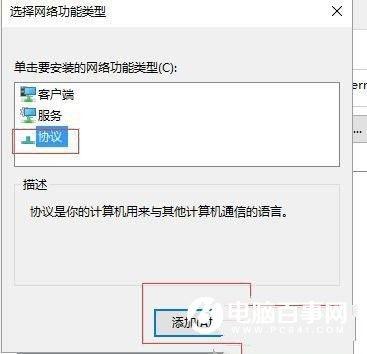
5、选择“可靠多播协议”——点击确定,由于小编的已经试过了,所以截图没有这个选项,这里我打字在图上的,试试你的网络好没有,没有请看下一个;

解决方法三:
1、在你的电脑右下角的系统托盘那有一个网络图标,鼠标右键点击,打开网络和共享中心;
2、这步我们只需要点击“更改适配器设置”;

3、右键当前网络连接,选择“禁用“,然后重新”启用“,没错,小编就是用这个方法弄好的。看看你的网络好没有,没有重启一下试试。

分享:
相关推荐
- 【win7】 IPhone13发布后多久能买到 09-16
- 【win7】 华为手机不用数据怎么连接电脑 08-26
- 【win7】 win7系统不能复制粘帖怎么回事 05-26
- 【win7】 win7原版ghost系统如何安装 05-19
- 【win7】 WIN7鼠标滚轮失效怎么修复 05-07
- 【win7】 OPPO手机隐私密码问题怎么改 04-28
- 【win7】 华为手机换外屏价格表 04-27
- 【win7】 OPPO手机什么时候更新COlorOS7 04-26
- 【win7】 OPPO手机指纹解锁没反应怎么办 04-24
- 【win7】 win7出现0xc00000e9不重装系统的修复方法 04-23
本周热门
-
win7安装过程中鼠标不能用的原因及解决办法 2016/07/08
-
Win7系统中让画图工具输入的文字旋转90°的修正方法图文介绍 2013/09/30
-
三种方法助你解决win7启动修复无法正常进入系统 2014/07/11
-
Win7系统Shift粘滞键怎么禁用 2016/08/07
-
苹果电脑怎么截图 Mac/Win7双系统下截屏快捷键介绍 2013/03/30
-
如何清理Win7右键菜单里"发送到"选项的详细图文步骤 2013/09/19
-
Win7快速清理使用痕迹方法技巧 2013/07/14
-
Win7中如何快速找出文件被谁占用 2013/03/20
本月热门
-
麒麟系统怎么换win7 2016/07/10
-
OPPO手机指纹解锁没反应怎么办 2020/04/24
-
win7计算机里搜索历史记录怎么删除 2016/07/21
-
win7安装过程中鼠标不能用的原因及解决办法 2016/07/08
-
OPPO手机隐私密码问题怎么改 2020/04/28
-
win7任务栏变白色了怎么办 2013/01/01
-
Win7 提示"未能成功安装设备驱动程序",无法安装USB驱动程序怎么办 2016/12/23
-
win7系统怎么激活 常用的win7激活方法整理 2013/05/29
-
怎样解决win7系统提示"联机检查解决方案并关闭该程序"问题 2015/03/12
-
win7系统电脑关机后又自动开机如何解决 2015/09/10




